ตลอดช่วงอายุการใช้งานของ Xbox และผ่านการทำซ้ำหลายครั้ง Microsoft ได้เปลี่ยนจากผู้ผลิตคอนโซลเป็นระบบนิเวศ Xbox ไม่ได้อ้างถึงคอนโซลเพียงอย่างเดียว แต่หมายถึงระบบโดยรวม ท้ายที่สุดขอบคุณ Game Pass Ultimate ใหม่คุณสามารถเล่นเกม Xbox One บนพีซีของคุณ ในความเป็นจริงมีหลายเกมที่สามารถเล่นได้ผ่าน Games Pass ซึ่งสามารถ เท่านั้นบนพีซี
นี่จะเป็นการเปิดช่องทางใหม่ในการผสมผสานระหว่างเกม PC และ Xbox รวมถึง สหายคอนโซล Xbox Xbox Console Companion เป็นแอปพลิเคชั่นสำหรับพีซีที่แสดงข้อความฟีดกิจกรรมเกมที่เพิ่งเล่น (รวมถึงเกมพีซี) ข่าวเกมและอื่น ๆ อีกมากมาย

แข็งแกร่งที่สุด คุณสมบัติเป็น Integrated Xbox Streaming นักเล่นเกมทุกคนรู้คำถามว่า“ ใครจะใช้ทีวีในคืนนี้?” ด้วยเครือข่ายที่ดีและพีซีอย่างไรก็ตามคุณสามารถตั้งค่า Xbox สตรีมไปยังพีซีของคุณและเล่นบนหน้าจอของคุณ ตอนที่รายการโปรดของพวกเขา
วิธีตั้งค่า Xbox Streaming ไปยังพีซี
ก่อนที่จะเริ่มตรวจสอบให้แน่ใจว่าคุณมี Xbox Console Companion ที่ดาวน์โหลดมาบนพีซีของคุณ ในหลายกรณีจะมาโดยค่าเริ่มต้น หากไม่เป็นเช่นนั้นคุณสามารถ ดาวน์โหลดได้จาก Xbox.com
ตรวจสอบให้แน่ใจว่า Xbox One ของคุณเปิดอยู่และเชื่อมต่อกับเครือข่ายเดียวกับพีซีของคุณ หากเป็นไปได้ให้แน่ใจว่าพีซีของคุณมีการเชื่อมต่อแบบเดินสายผ่านสาย Ethernet เพื่อลดเวลาแฝงระหว่างคอนโซลและคอมพิวเตอร์
เรียกใช้แอป Xbox Console Companion มันจะมีลักษณะเช่นนี้:
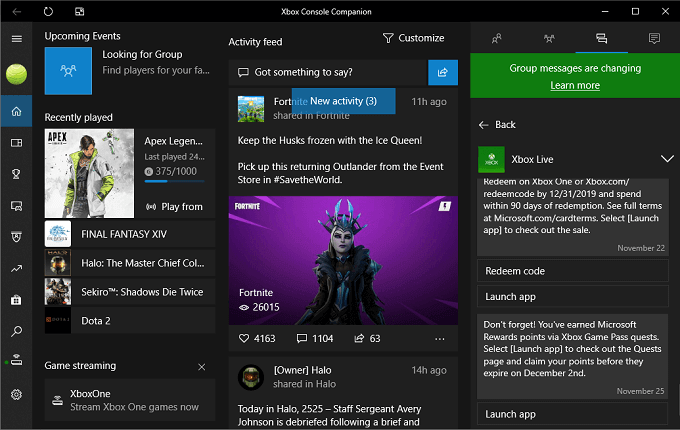
หน้าจอหลักเฉพาะของคุณจะดูแตกต่างกันไปขึ้นอยู่กับเกมที่คุณเล่นและปัจจัยอื่น ๆ ในส่วนล่างขวาของหน้าจอให้มองหาหัวข้อ“ การสตรีมเกม” แล้วเลือก การทำเช่นนั้นจะเปิดหน้าต่างอื่นที่คอนโซลตัวช่วยเตือนให้คุณเลือก Xbox One เพื่อสตรีมจาก
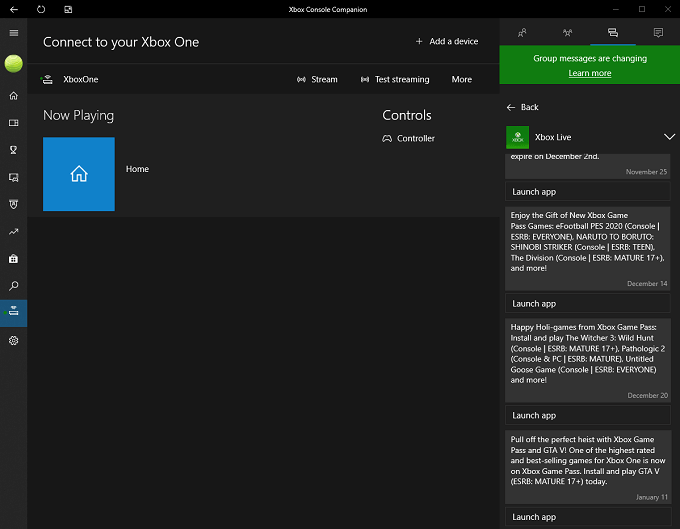
คอนโซลของคุณ จะปรากฏในรายการ เลือกเพื่อเริ่มการสตรีมหน้าจอ Xbox ของคุณไปยังพีซีของคุณโดยตรง คุณจะต้องเชื่อมต่อคอนโทรลเลอร์กับพีซีของคุณไม่ว่าจะผ่านบลูทู ธ หรือเสียบสาย USB เมื่อคุณเริ่มการสตรีมคุณสามารถใช้งานคอนโซลได้ตามปกติ ในความเป็นจริงคอนโซลจริงของคุณจะสะท้อนการดำเนินการที่คุณทำบนพีซีของคุณ
เลือกเกมที่จะเล่นและแอป Xbox Console Companion จะย่อขนาดลงเมื่อเกมเข้ามาเต็มหน้าจอ นี่คือการตั้งค่าเริ่มต้นถึงแม้ว่าคุณสามารถเลือกที่จะใช้เพียงบางส่วนของหน้าจอเพื่อสตรีม เมื่ออยู่ในเกมคุณสามารถแสดงข้อมูลที่สำคัญเช่นปริมาณแบนด์วิดธ์ที่ต้องใช้และอื่น ๆ ดูตัวอย่างด้านล่าง:
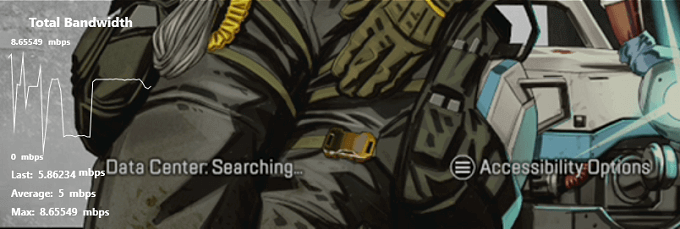
หากคุณลบตัวเลือกการสตรีมออกโดยไม่ตั้งใจจากหน้าจอแรกของ Xbox Console Companion คุณสามารถเข้าถึงได้จากบรรทัดไอคอนที่ด้านซ้ายของ Console Companion ไอคอนที่สองจากด้านล่างเหนือไอคอนการตั้งค่าจะช่วยให้คุณเข้าถึงหน้าจออื่นที่ให้คุณสตรีมทดสอบความสามารถในการสตรีมและอื่น ๆ
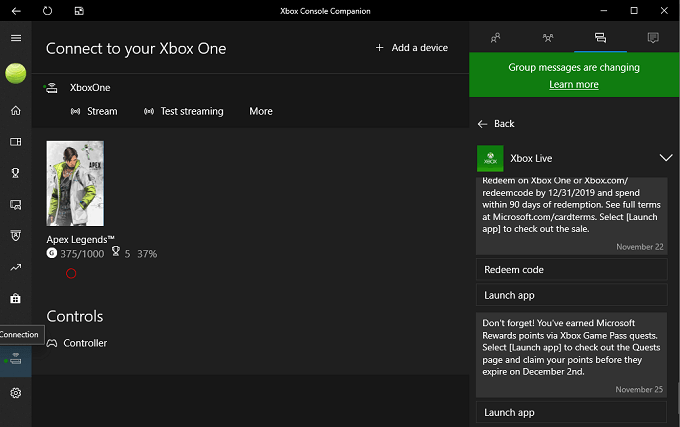
เมื่อคุณ ตอนแรกได้เชื่อมต่อคอนโซล Xbox One ของคุณกับพีซีของคุณผ่านคุณสมบัติการรวมสตรีมมิ่ง Xbox คุณสามารถสตรีมเกม Xbox ได้ทุกเวลาที่คุณต้องการหากเปิดคอนโซลของคุณ
มีหลายสิ่งที่คุณควรทราบก่อนที่จะลองเล่นด้วยวิธีนี้อย่างไรก็ตาม
ข้อแรกคือคุณต้องการแบนด์วิดท์เพียงพอ การสตรีมผ่านเครือข่ายในบ้านของคุณต้องใช้แบนด์วิดท์ค่อนข้างน้อยและส่งผลต่อคุณภาพการเชื่อมต่อของผู้ใช้รายอื่น ในทางกลับกันบางคนที่สตรีมมิ่งวิดีโอ 4K อาจมีผลกระทบด้านลบต่อประสบการณ์การเล่นเกมของคุณ
สิ่งที่สองที่ต้องจำคือมีความล่าช้าอย่างเห็นได้ชัดเมื่อเล่นด้วยวิธีนี้ ในการทดสอบของเราความล่าช้าอาจเกิดขึ้นแม้ในเวลาที่ดีที่สุด ในขณะที่มันไม่ได้ทำให้ Apex Legends เล่นไม่ได้มันทำให้เกมรู้สึกอืด ชื่อเรื่องที่ต้องการความเร็วในการตอบสนองที่รวดเร็วและไม่เกิดความล่าช้าในการเล่นบนคอนโซลจริง แต่เกมที่มีผู้เล่นคนเดียวสามารถเล่นได้โดยไม่มีผลกระทบใด ๆ เกม RPG แนวเทิร์นเบสและชื่อเรื่องเช่น Assassin's Creed เหมาะอย่างยิ่งสำหรับการสตรีม แต่เกมต่อสู้และเกม FPS ประสบ
หากคุณกำลังมองหาวิธีการสตรีมเกม Xbox ที่คุณชื่นชอบไปยังพีซีของคุณโดยไม่ต้องควบคุมทีวีอยู่ตลอดเวลา Integrated Xbox Streaming เป็นวิธีที่จะไป ติดตั้งง่ายและเมื่อคุณสามารถเล่นกับเนื้อหาในใจได้